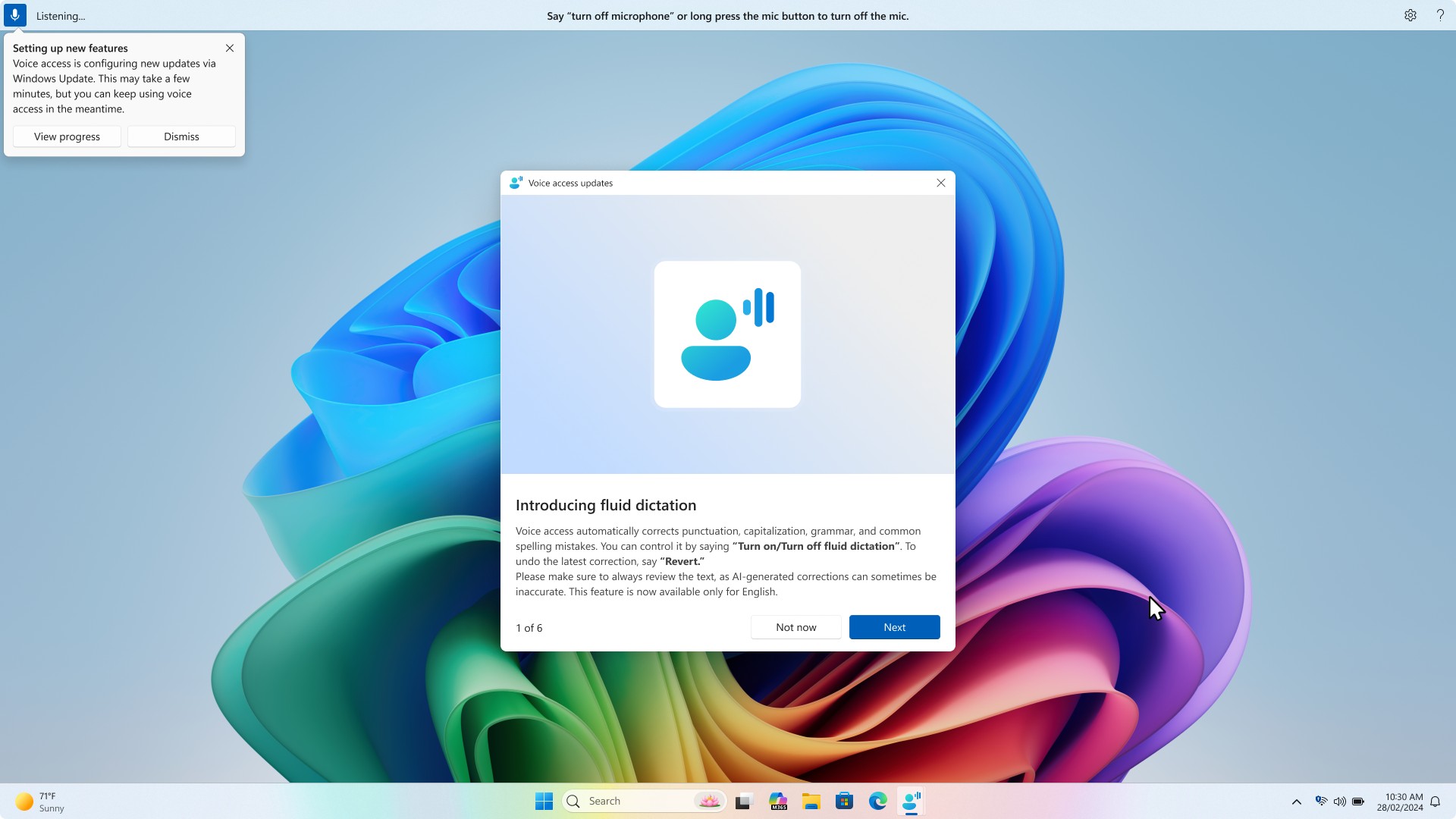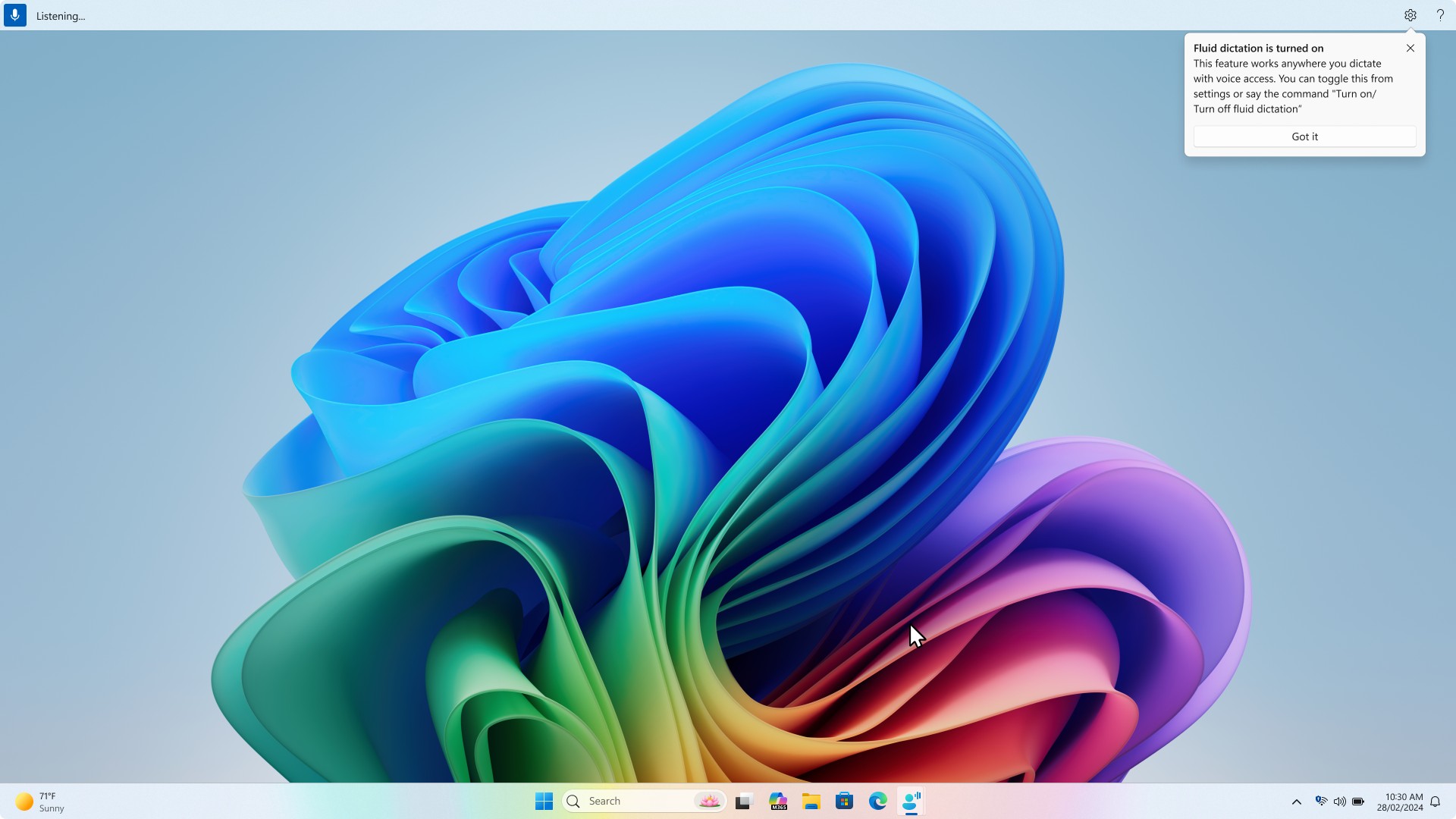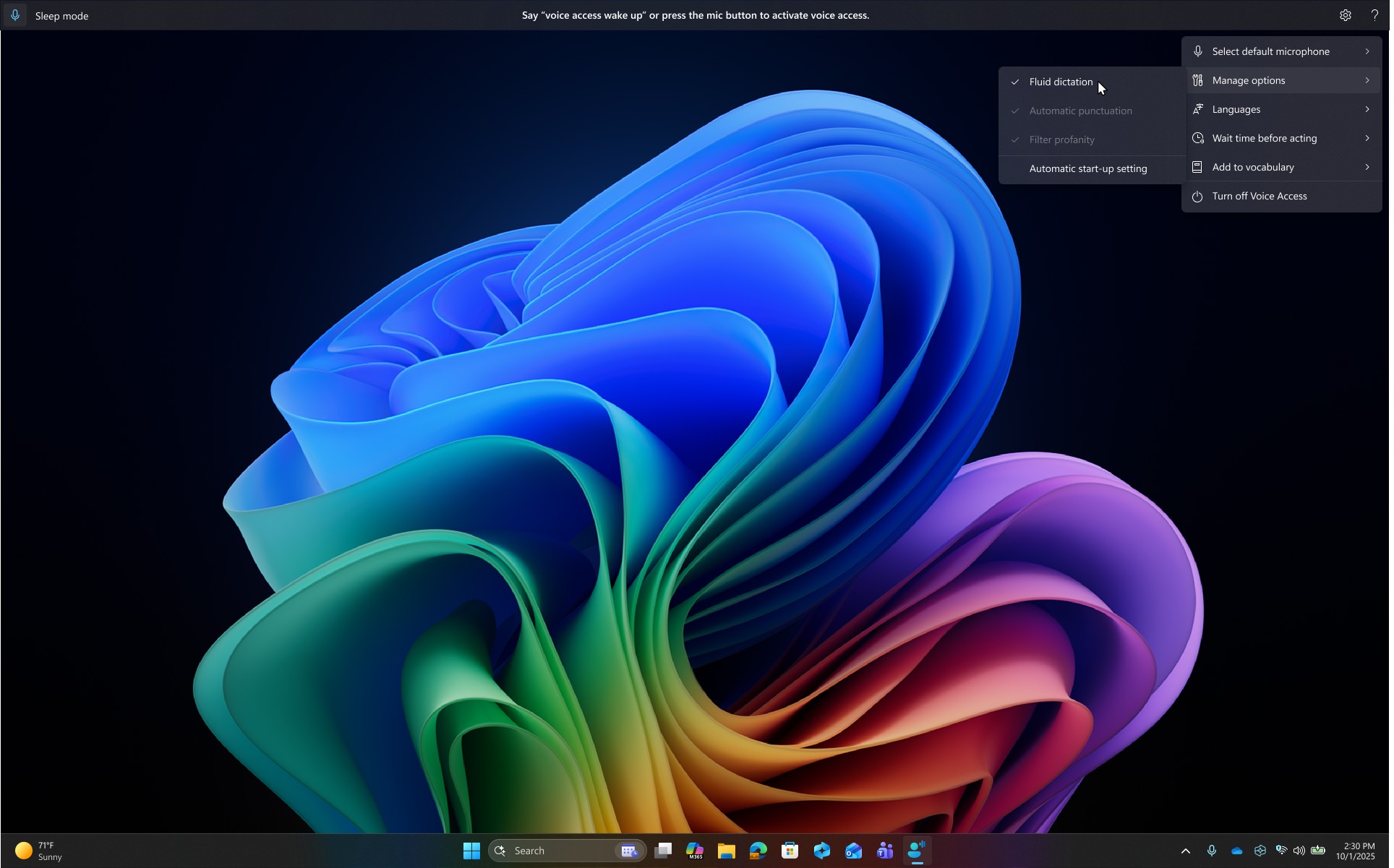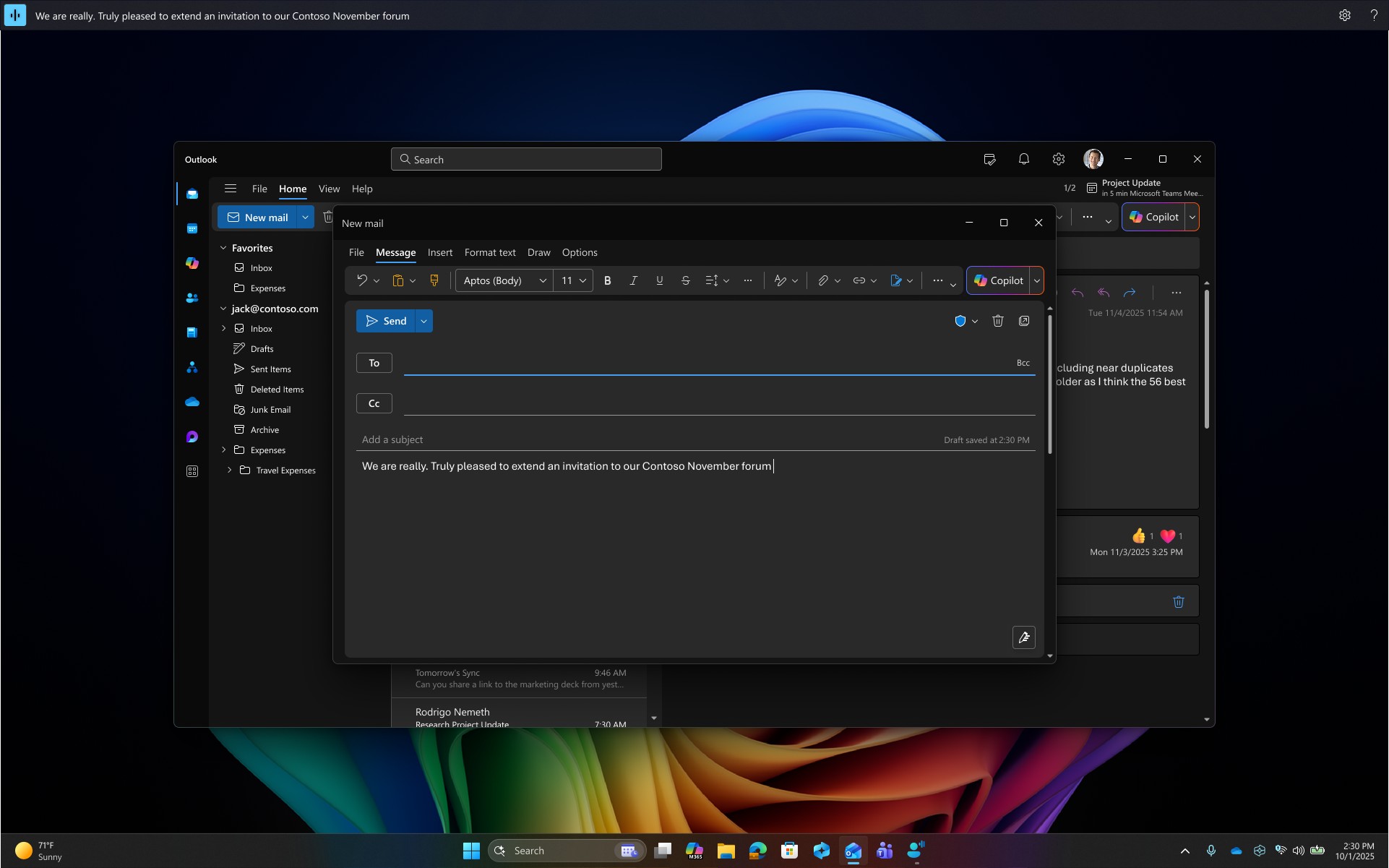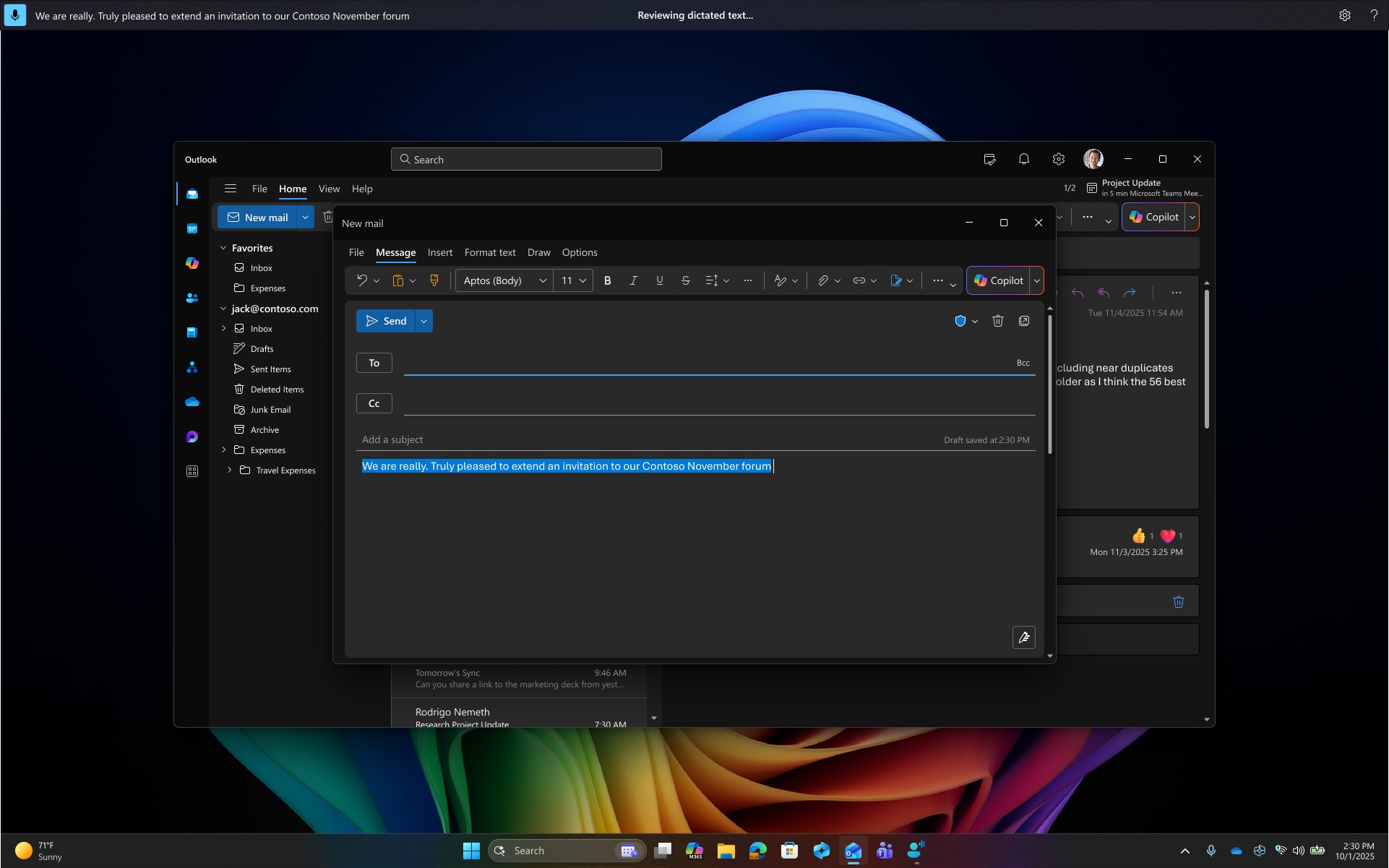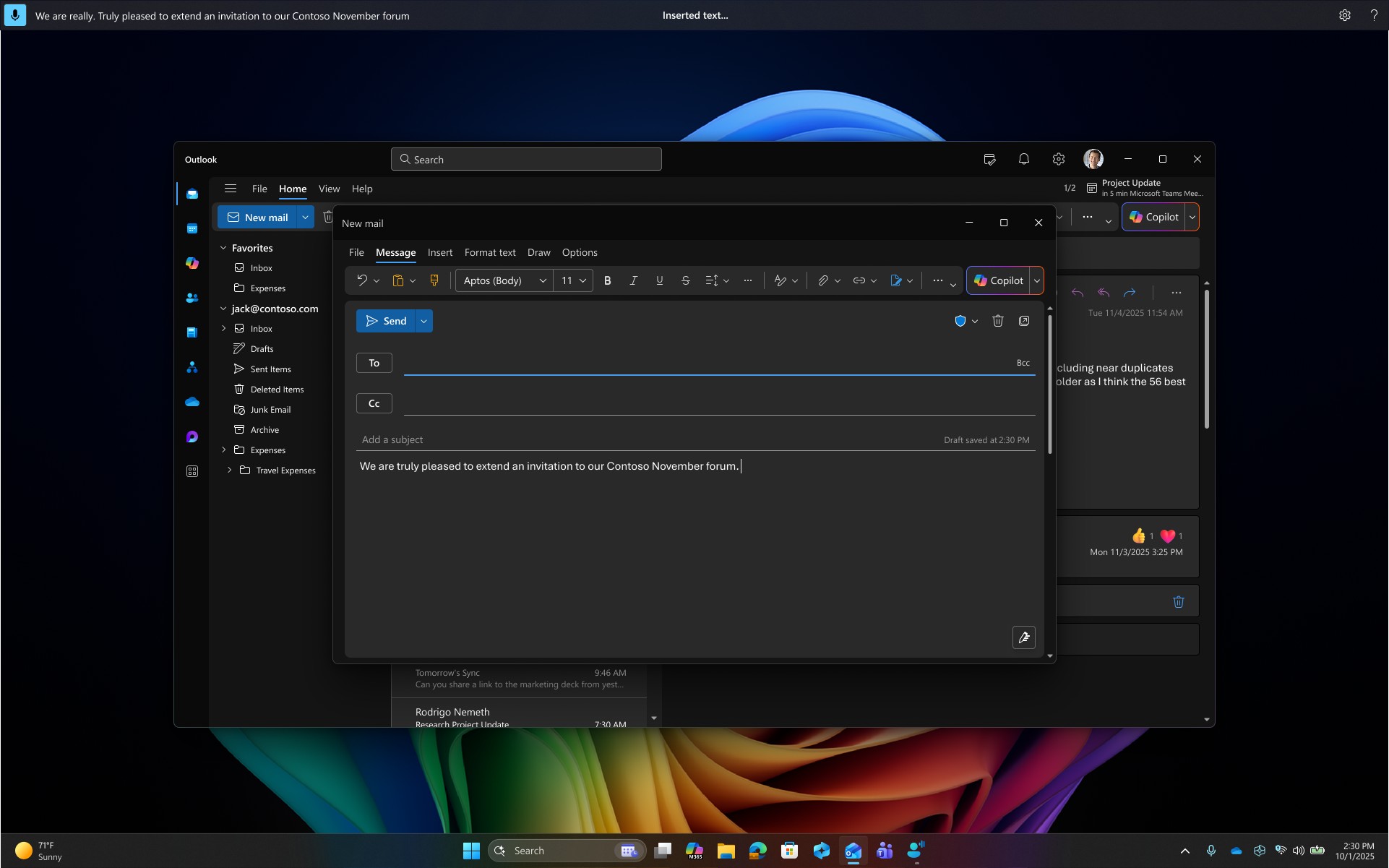Fluid dictation is a new feature in voice access on Copilot+ Ps, that makes voice-based dictation smoother and smarter. Tā automātiski koriģē gramatiku, pieturzīmes un aizpildītāja vārdus jūsu runātā laikā, samazinot nepieciešamību veikt manuālu rediģēšanu. Šo darbību nodrošina maziem ierīču nelieliem valodu modeļiem (SLM), lai nodrošinātu ātru un privātu apstrādi.
Piezīme.: Šis ir Copilot + PC līdzeklis un ir pieejams visās angļu valodas lokalizācijās.
Fluid dictation iestatīšana
Lai plūstošā diktēšana darbotos, mums ir jānodrošina, lai jūsu sistēmā būtu instalēti nepieciešamie SLM. Tas notiek automātiski fonā, palaižot balss piekļuvi, un līdz brīdim, kad modeļa lejupielāde ir pabeigta, balss piekļuves iestatījumos ir redzama opcija Fluid dictation (Plūstošā diktēšana), tāpēc opcijas Pārvaldīt> ir ieslādētas. Varat pārbaudīt modeļa norisi, noklikšķinot uz skatīt norisi no mācīšanas padoma, kas parādās, palaižot piekļuvi balsij par jaunu līdzekļu iestatīšanu, vai tieši naviģējiet uz Iestatījumi >Windows update un skatiet norisi AI Phi Silica modelī.
Piezīme.: Fluid dictation is enabled by default. To var izslēgt no balss piekļuves iestatījumiem> pārvaldīt opcijas vai izmantot komandas "izslēgt/ieslēgt plūstošas diktēšanu".
Using Fluid dictation
Ja ir iespējota plūstošā diktēšana, tā darbojas nevainojami visās teksta rediģēšanas virsmās. Varat diktēt kā parasti, un gramatikas, pieturzīmju un pareizrakstības kļūdas tiks automātiski labotas un ievietotas tekstlodziņā. Ja vēlaties paturēt sākotnējo teikumu vai atsaukt labojumu, vienkārši sakiet "Revert" (Atjaunot) vai "Undo that" (Atsaukt), un Voice Access atjaunos sākotnējo versiju.
Piezīme.: Šķidruma diktēšana tiks automātiski atspējota drošos laukos, piemēram, parolēs vai PIN konfidencialitātes iestatījumos.
Fluid dictation on or off
Varat ieslēgt vai izslēgt plūstošā diktēšanu balss piekļuves iestatījumos> Pārvaldīt opcijas vai izmantot balss komandu "ieslēgt/izslēgt plūstošas diktēšanu".
Skatiet arī
Jaunumi programmā Voice Access
Balss piekļuves izmantošana, lai vadītu & datora tekstu ar balsi
Tehniskais atbalsts klientiem ar funkcionāliem traucējumiem
Microsoft vēlas nodrošināt vislabāko iespējamo pieredzi visiem mūsu klientiem. Ja jums ir kādi funkcionālie traucējumi vai ir jautājumi par pieejamību, sazinieties ar Microsoft palīdzības dienestu saistībā ar funkcionāliem traucējumiem, lai saņemtu tehnisko palīdzību. Palīdzības dienesta saistībā ar funkcionāliem traucējumiem atbalsta komanda ir apmācīti daudzu populāru palīdzības tehnoloģiju lietošanā un var piedāvāt palīdzību angļu, spāņu, vācu un amerikāņu zīmju valodā. Lūdzu, apmeklējiet Microsoft palīdzības dienesta saistībā ar funkcionāliem traucējumiem vietni, lai uzzinātu kontaktinformāciju savā reģionā.
Ja esat lietotājs valsts iestādē, komercsektorā vai uzņēmumā, lūdzu, sazinieties ar palīdzības dienestu uzņēmumiem saistībā ar funkcionāliem traucējumiem.